ESXi 6.7安装DSM6.2
首先需要下载DSM Loader 1.03b才能支持DSM6.2,这里我已经上传到了百度盘。需要下载可以自己县级下载
链接:https://pan.baidu.com/s/1ftyLTewAbJqhd1nxj9alOw
提取码:x27n
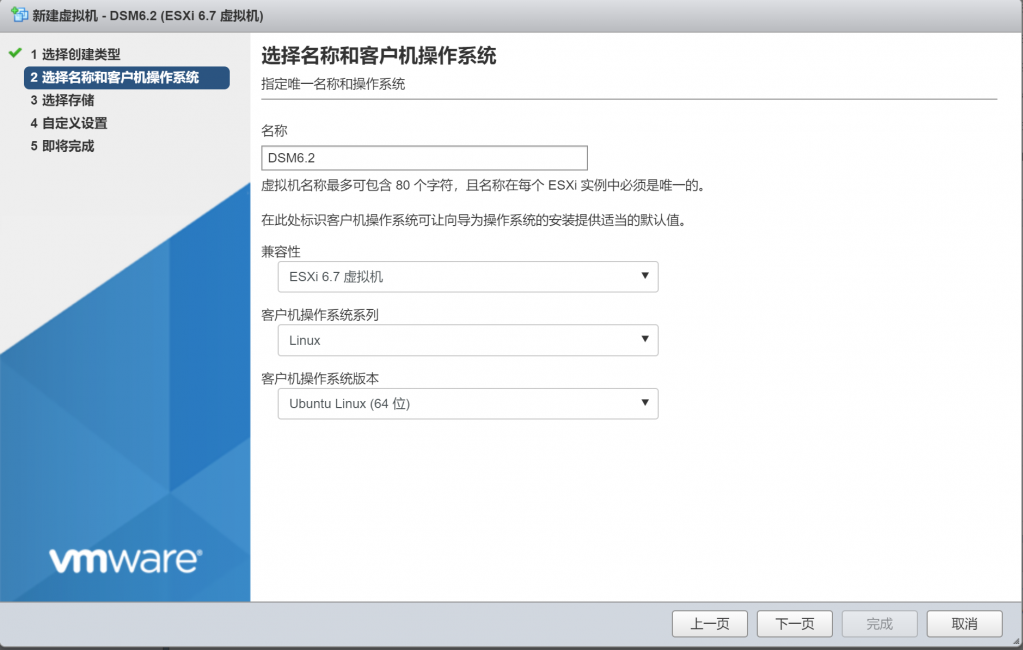
在ESXi 6.7中先建立一个新的虚拟机,需要注意选择Ubuntu Linux(64位)。这样的虚拟机支持IDE与SATA控制器
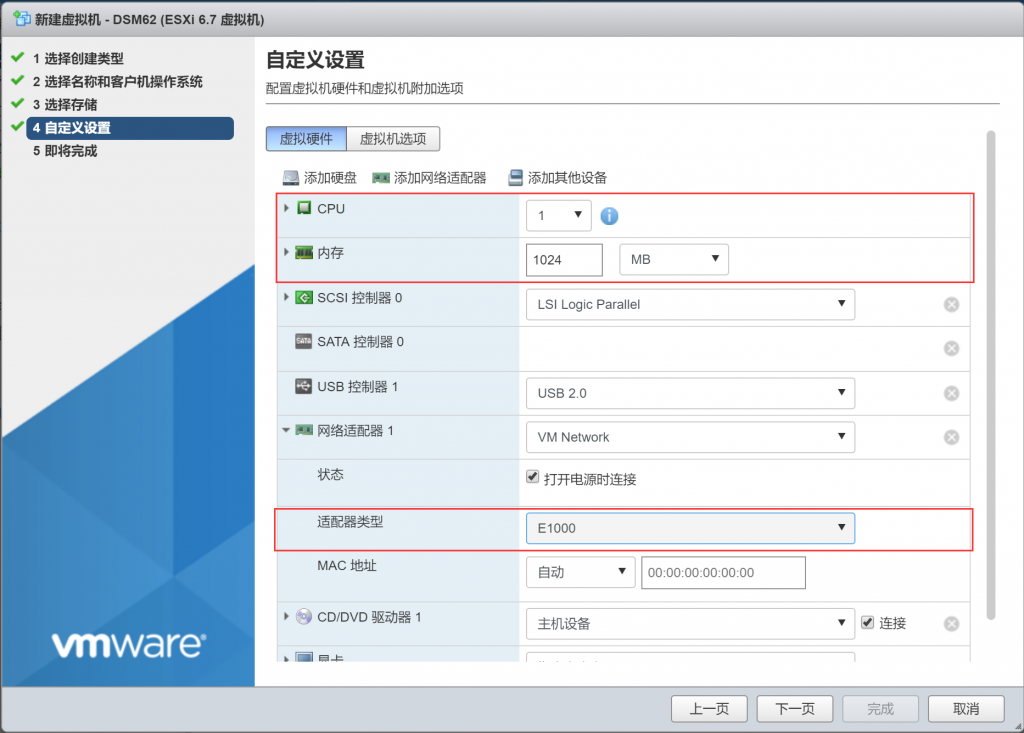
2.先把硬盘都删除后面创建完成后再添加硬盘,网卡更换位E1000
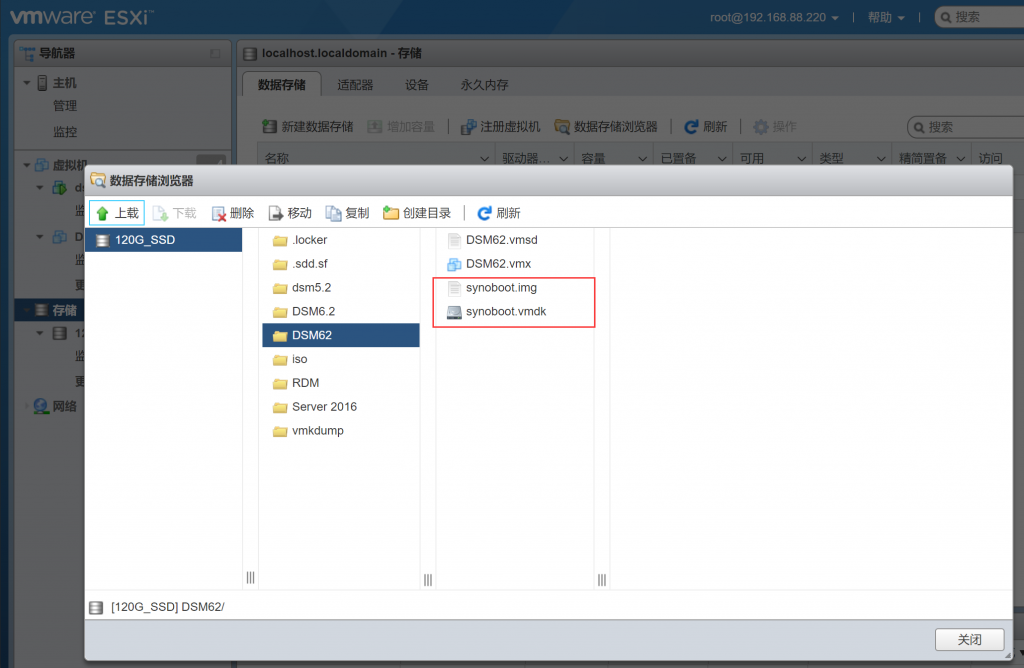
3.新建完成后在数据存储浏览器,上传1.03b的引导文件
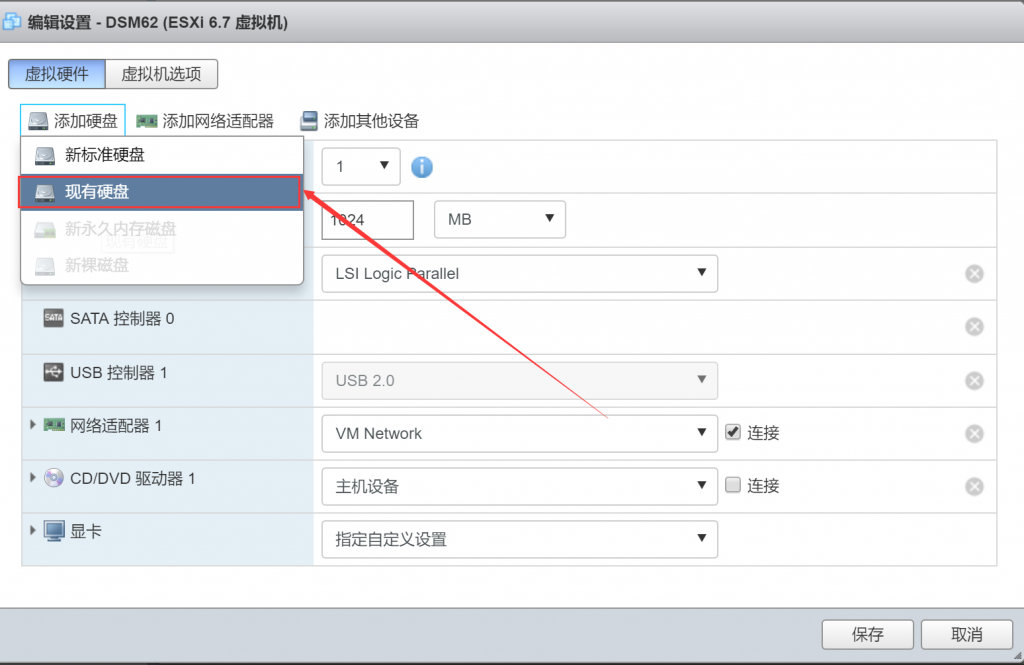
4.添加第一个硬盘,选择现有文件,选定Syncboot.vmdk
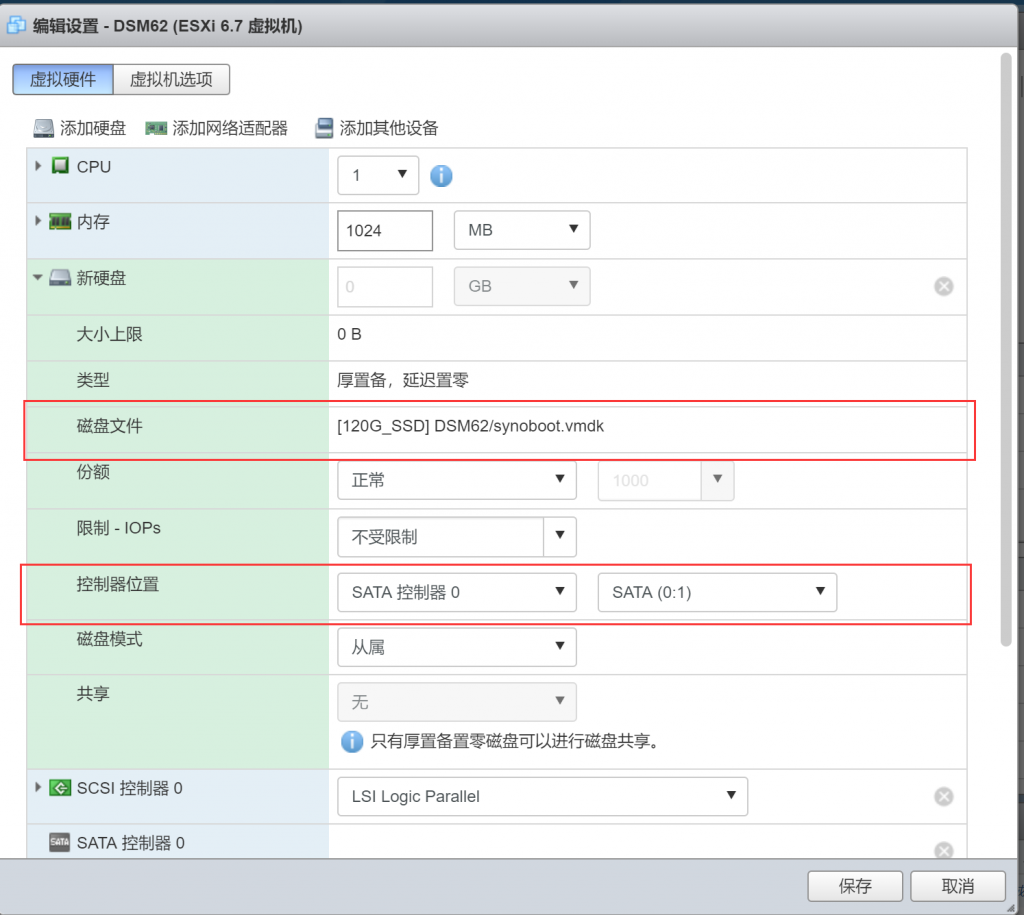
5.切换控制器SATA,位于SATA(0:1)
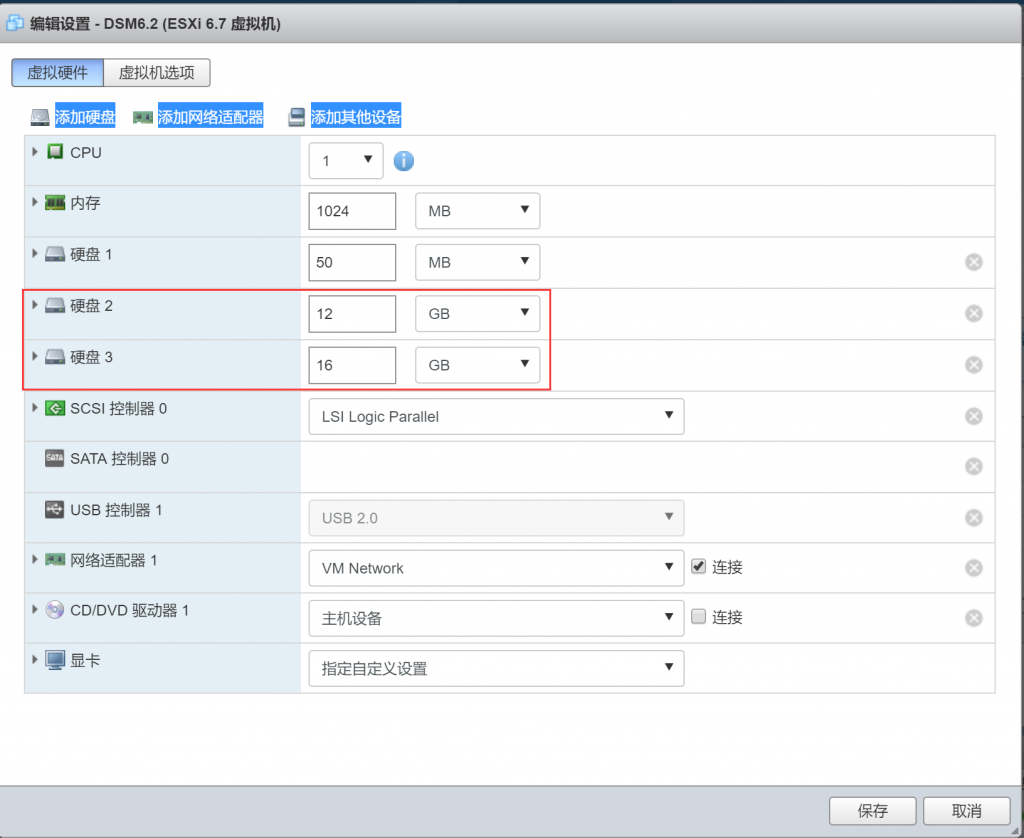
6.添加另外2个新硬盘,硬盘2/硬盘3,硬盘2用于安装DSM6.2,硬盘3用于安装DSM的应用与共享文件夹
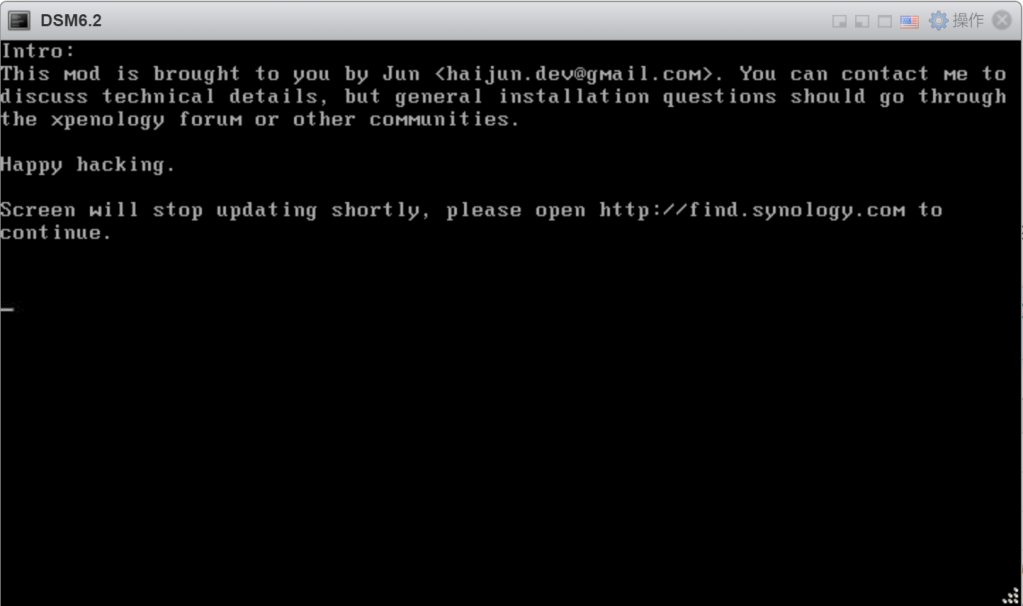
7.点击保存启动虚拟机,然后通过http://find.synology.com找到新的群晖来安装系统
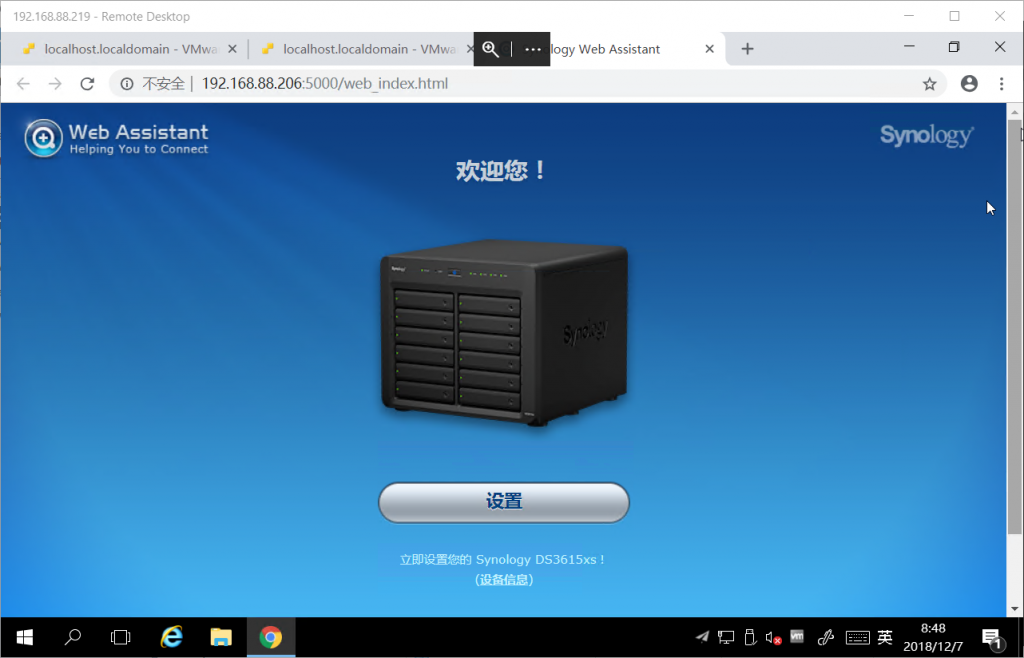
8.从http://find.synology.com进入安装
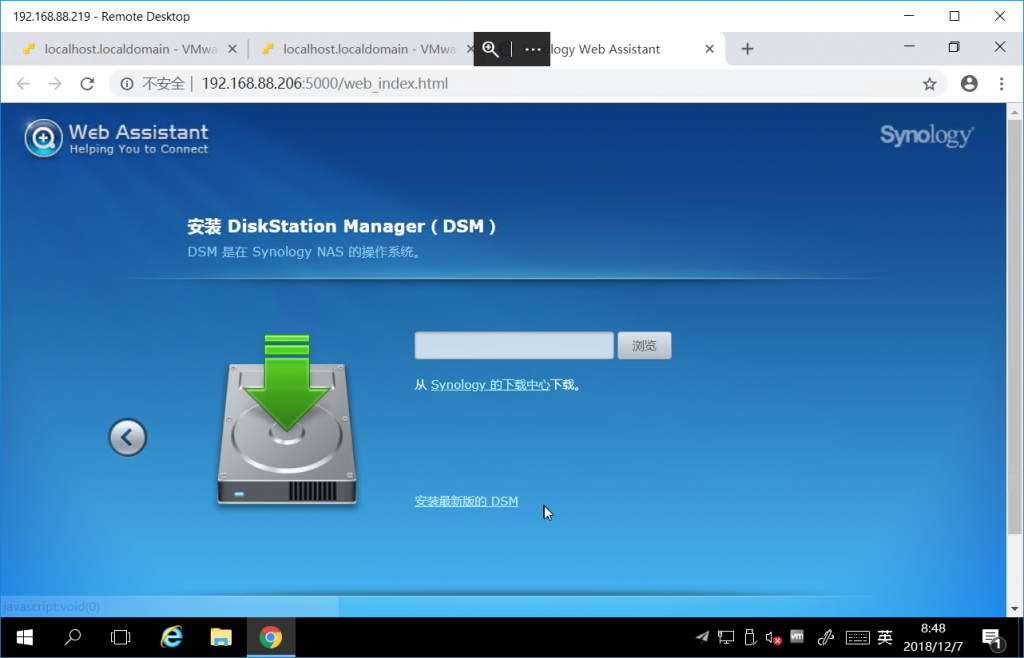
9.选择下载得6.2版本得pat文件,下载地址为https://archive.synology.com/download/DSM/release/6.2/23739/
选取引导程序对应得pat文件,这里我们选手DS3615

10.提示需要格式化磁盘
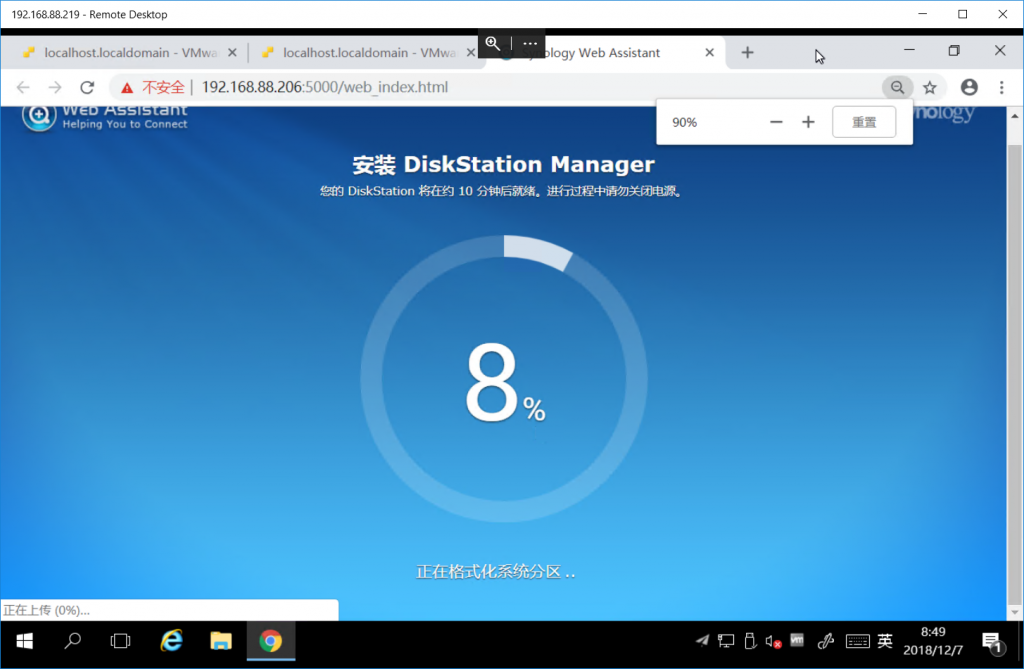
11.上传安装文件,等待安装和重启
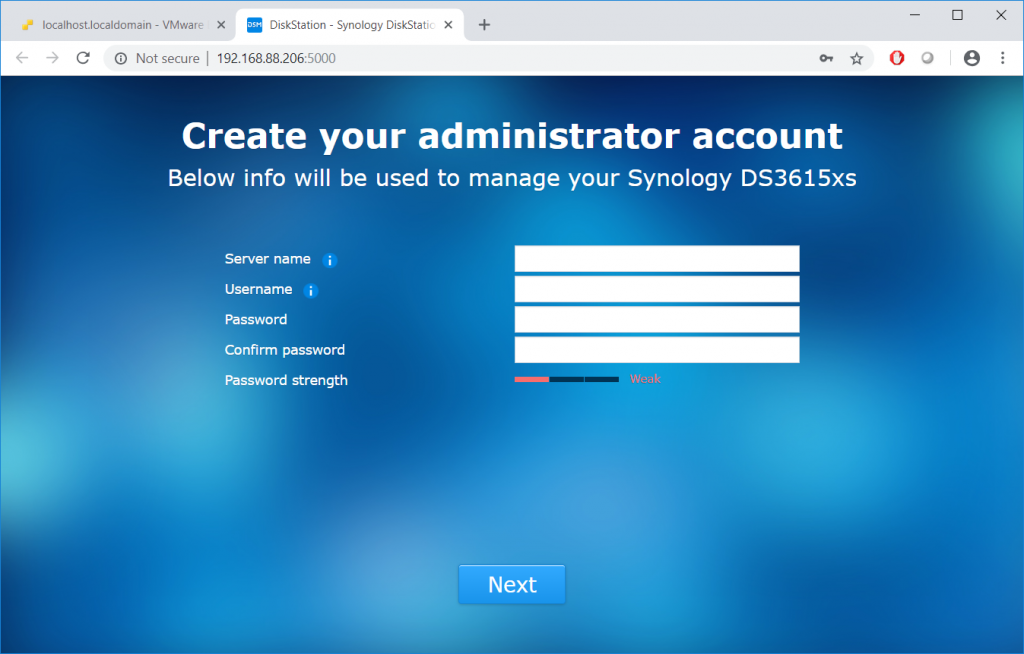
12.配置自动更新,账号密码等基本信息
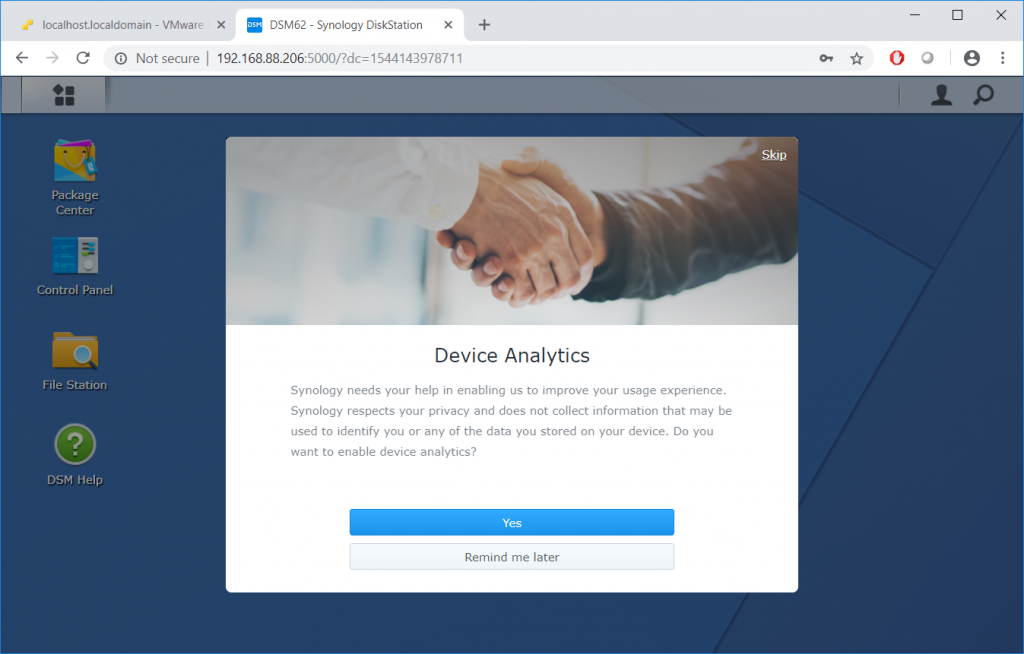
13.安装完成
有0条评论